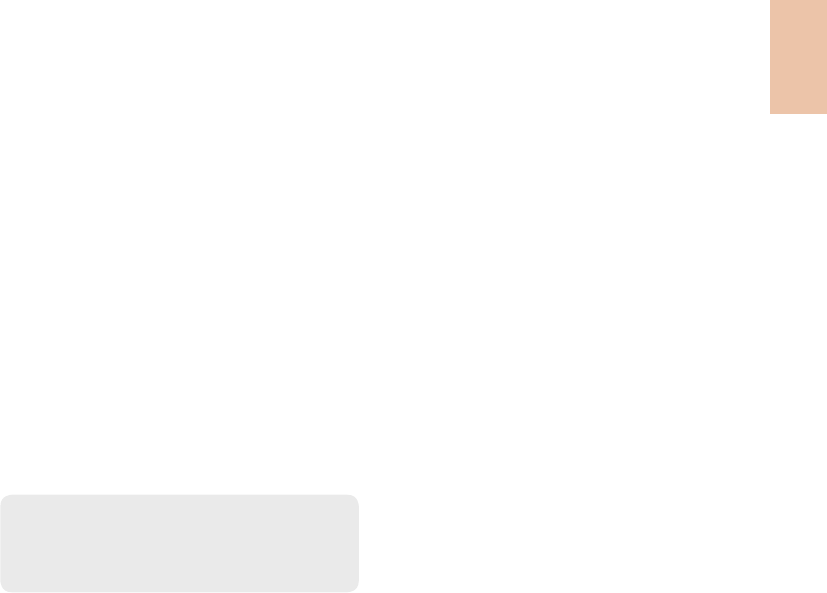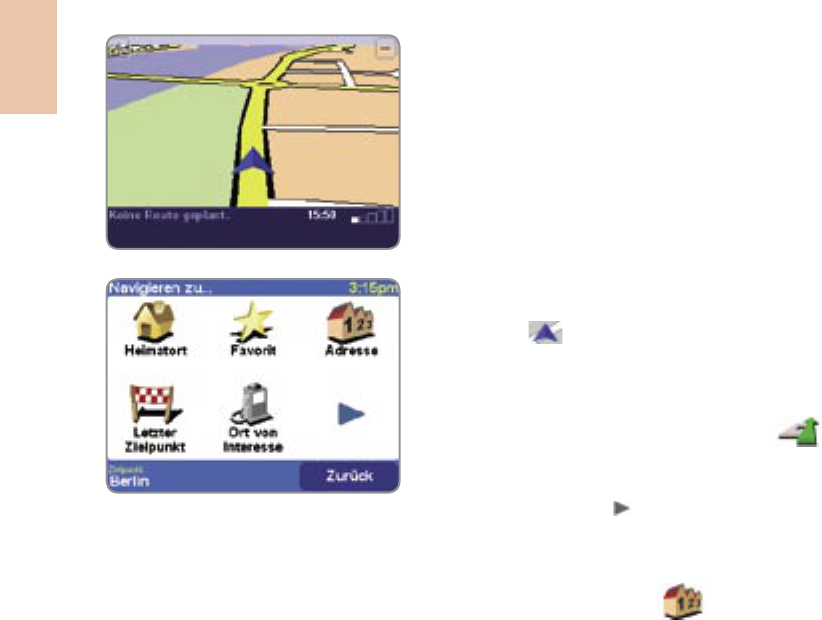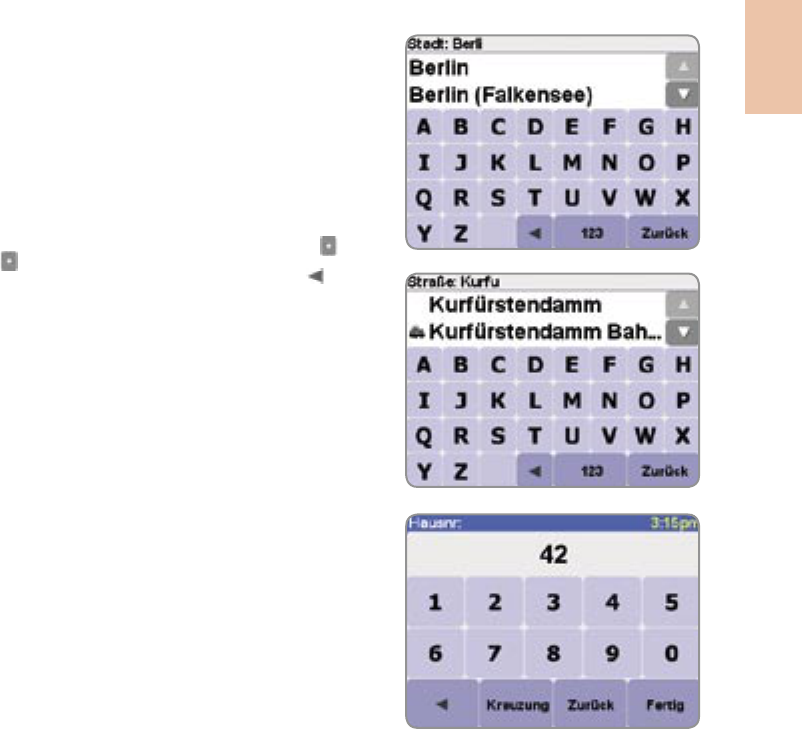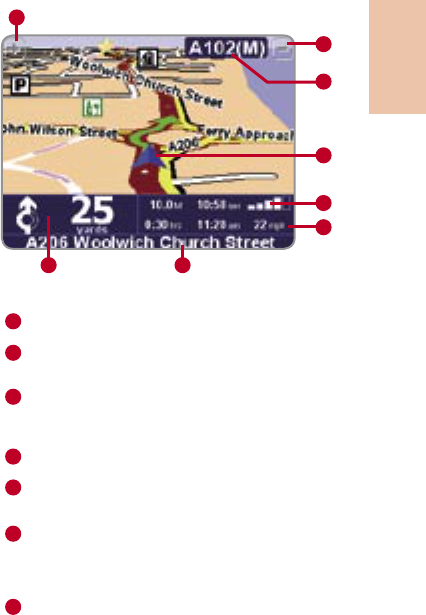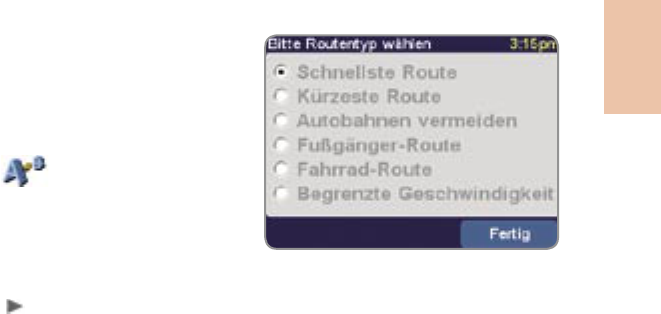DE
Montage
1. Setzen Sie die Saugnapf-Halterung wie auf
dem Installationsposter gezeigt zusammen.
2. Stecken Sie den kleinen Stecker des Gleich-
stromkabels in den Anschluss hinten an der
Halterung. Stecken Sie das andere Ende in den
12-V-Anschluss (Zigarettenanzünder) des Autos.
3. Setzen Sie TomTom GO vorsichtig mit der
Vorderkante zuerst auf die Halterung, und
kippen Sie es dann nach hinten, bis Sie
ein Klicken hören. Sie werden merken, wie
TomTom GO einrastet. Die grüne LED auf der
Vorderseite von TomTom GO leuchtet auf, wenn
die Halterung auch an den 12-V-Anschluss des
Autos angeschlossen ist.
4. Reinigen Sie die Windschutzscheibe (oder das
Seitenfenster) auf der Innenseite, um Staub
und Fettspuren zu entfernen. Positionieren Sie
die Halterung an einem geeigneten Ort an der
Windschutzscheibe, und bewegen Sie den
schwarzen Kunststoffhebel nach rechts, um die
Halterung zu fixieren.
HINWEIS: Neuere Autos können über eine wärmereflektie-
rende Abschirmung in der Windschutzscheibe verfügen.
Das kann manchmal den ordnungsgemäßen Empfang der
GPS-Signale verhindern. Wenn sich das bei Ihrem Auto
als Problem erweist, müssen Sie eine externe TomTom-
Antenne kaufen und installieren (als Zubehör erhältlich).
Tipp: Sie müssen die Halterung nicht unbedingt verwen-
den. TomTom GO kann bei Bedarf auch allein an einer
zweckmäßigen Stelle angebracht werden, vorausgesetzt,
es wird sicher befestigt.
Unter normalen Fahrtbedingungen ist die
Saug-napfvorrichtung zur Befestigung der
Halterung völlig ausreichend. Beachten Sie,
Installation
dass die Saugwirkung verloren gehen kann,
wenn die Vorrichtung über Nacht im Auto bleibt,
niedrigen Temperaturen ausgesetzt ist oder wenn
sich Kondensation entwickelt. Aus diesen
Gründen und aus Sicherheitsgründen empfehlen
wir, die Saugnapf-Halterung und TomTom GO
über Nacht aus dem Auto zu nehmen. Zum
Entfernen der Halterung bewegen Sie den Hebel
an der Saugnapfvorrichtung nach links. Wenn
sich die Halterung nicht von der
Windschutzscheibe löst, ziehen Sie vorsichtig an
der durchsichtigen Kunststofflippe am Rand der
Saugvorrichtung, um das Vakuum aufzuheben.
Tipp: Um den 12-V-Anschluss zu aktivieren, muss sich
der Zündschlüssel evtl. in der ‘ACC’-Stellung (Zubehör)
befinden. Bitte sehen Sie im Handbuch Ihres Autos
nach. TomTom GO enthält auch einen wiederaufladbaren
Akku und kann bis zu vier Stunden lang verwendet wer-
den, ohne aufgeladen werden zu müssen. Bei kurzen
Fahrten können Sie GO also auch einfach ohne das
Gleichstromkabel verwenden.
Um den Winkel von TomTom GO zu verändern,
lösen Sie die einstellbaren Köpfe an der Halterung
und drehen Sie sie vorsichtig. Sie können nicht
nur die Halterung nach oben/unten und links/
rechts neigen, sondern auch TomTom GO in der
Halterung um ±45° von links nach rechts drehen.
Wenn Sie mit der Ausrichtung zufrieden sind,
ziehen Sie die Knöpfe wieder fest.
Tipp: Nehmen Sie TomTom GO nach der Verwendung
aus der Halterung, indem Sie die Freigabetaste drücken
und das Gerät gleichzeitig vorsichtig nach vorn kippen.
Legen Sie TomTom GO in die mitgelieferte Tasche. Wenn
Sie das Gerät reinigen möchten, verwenden Sie ein wei-
ches, trockenes Tuch. Verwenden Sie kein Wasser oder
Lösungsmittel.
25